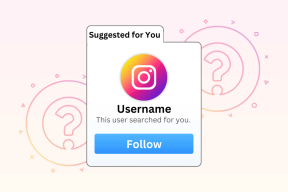Kaip atsisiųsti muziką ir podcast'us iš „Spotify“, kad galėtumėte klausytis neprisijungus
Įvairios / / April 03, 2023
Dėl patogios vartotojo sąsajos ir didžiulės muzikos bei podcast'ų kolekcijos „Spotify“ yra daugelio mūsų populiarus muzikos grotuvas. Jei turite užsiprenumeravo „Spotify Premium“., taip pat galite atsisiųsti muzikos ir podcast'ų. Taigi, norėdami užtikrinti, kad tos ilgos skrydžio kelionės nebūtų nuobodžios, štai kaip galite atsisiųsti muzikos ir podcast'ų iš „Spotify“, kad galėtumėte klausytis neprisijungę.

Taip, išgirdote teisingai – ši funkcija pasiekiama tik „Spotify Premium“. Tačiau vis tiek galite atsisiųsti podcast'us naudodami nemokamą programos versiją. Nors daugiausia norime parodyti, kaip atsisiųsti muziką ir podcast'us iš „Spotify“, taip pat norime parodyti, kaip tai padaryti, nepamirštant saugyklos vietos.
Be to, mes taip pat padėsime jums ištirti funkcijas, kad niekada nepraleistumėte naujausių mėgstamos internetinės transliacijos serijų. Pradėkime.
Pastaba: Mes paaiškinome metodus naudodami „iPhone“, tačiau instrukcijos išlieka panašios „Android“ ir „Spotify“ darbalaukio programoje („Windows“ ir „Mac“).
Kaip atsisiųsti grojaraštį arba albumą iš „Spotify“.
Muzikos atsisiuntimui iš „Spotify“ yra nedidelis apribojimas – negalima atsisiųsti dainų atskirai, nebent įtrauksite jas į grojaraštį. Tai taip pat reiškia, kad galite atsisiųsti tik grojaraštį arba albumą kaip visumą.
Na, o jei esate pasiryžęs atsisiųsti tik dainą, galite sukurti grojaraštį su viena daina. Beje, štai kaip lengvai atsisiųsti grojaraštį ar albumą iš „Spotify“.
1 žingsnis: Atidarykite „Spotify“ programą ir pasirinkite albumą arba grojaraštį, kurį norite atsisiųsti.
2 žingsnis: Bakstelėkite atsisiuntimo piktogramą po albumo viršeliu.
3 veiksmas: Dabar palaukite, kol atsisiuntimo piktograma visiškai taps žalia. Kai jis tampa žalias, grojaraštis arba albumas atsisiunčiamas, kad galėtumėte klausytis neprisijungę.

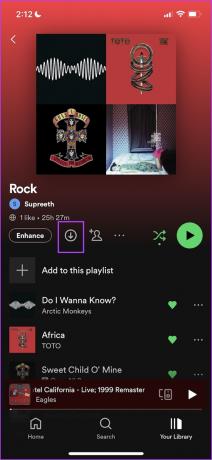
Štai kaip galite atsisiųsti muzikos iš „Spotify“, kad galėtumėte klausytis neprisijungę. Tada pažiūrėkime, kaip atsisiųsti podcast'ą iš „Spotify“.
Kaip atsisiųsti „Spotify“ podcast'us
Štai kaip galite lengvai atsisiųsti podcast'us iš „Spotify“, kad galėtumėte klausytis neprisijungę. Geros naujienos yra tai, kad tam nebūtinai turite turėti aukščiausios kokybės „Spotify“ versiją.
1 žingsnis: Atidarykite „Spotify“ ir atidarykite podcast'ą, kurį norite atsisiųsti.
2 žingsnis: Bakstelėkite atsisiuntimo piktogramą po podcast'o dangteliu. Dabar jūsų tinklalaidė bus atsisiųsta neprisijungus.

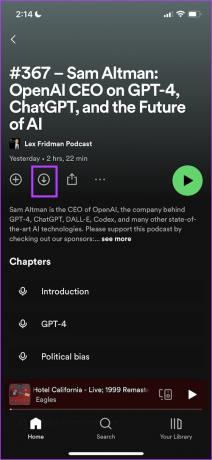
Tačiau daugelyje „Spotify“ transliuojamų podcast'ų taip pat yra vaizdo įrašas kartu su garsu. Galite tik atsisiųsti podcast'o garso įrašą, jei norite, ir štai kaip tai padaryti.
Kaip atsisiųsti podcast garso įrašą iš „Spotify“.
1 žingsnis: Atidarykite „Spotify“ ir bakstelėkite nustatymų piktogramą.
2 žingsnis: Bakstelėkite Duomenų taupymo priemonė.

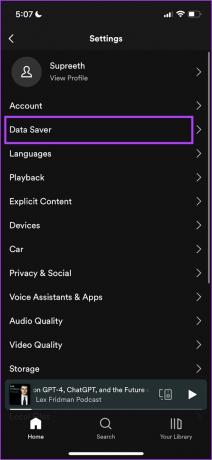
3 veiksmas: Įjunkite jungiklį „Tik atsisiųsti garsą“.

Dabar, kai atsisiunčiate tinklalaidę, tik garso įrašo dalis bus išsaugoma neprisijungus. Tačiau ar taip pat žinojote, kad „Spotify“ galite automatiškai atsisiųsti podcast'us?
Automatiškai atsisiųskite podcast'us iš „Spotify“.
Jei esate aistringas „Spotify“ laidos sekėjas ir kasdien klausotės serijų keliaudami ar važiuodami į darbą ir atgal, ši funkcija jums tikrai patiks. Galite įjungti automatinį naujausių podcast'o epizodų atsisiuntimą ir jie bus išsaugoti jūsų įrenginyje darant bet ką. Vykdykite instrukcijas, kad sužinotumėte, kaip tai padaryti.
1 žingsnis: Atidarykite bet kurią podcast'ą „Spotify“.
2 žingsnis: Bakstelėkite nustatymų piktogramą.
3 veiksmas: Įjunkite „Automatinio epizodų atsisiuntimo“ jungiklį.


4 veiksmas: Norėdami nustatyti tą patį ir kitoms tinklalaidėms, bakstelėkite parinktį „Tvarkyti atsisiuntimo nustatymus“.
5 veiksmas: Galite įjungti kitų laidų jungiklį.
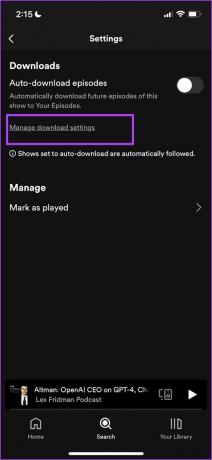

6 veiksmas: Jei norite pakeisti automatiškai atsisiunčiamų serijų skaičių, bakstelėkite parinktį „Apriboti automatinius atsisiuntimus“.
7 veiksmas: Pasirinkite tinkamą parinktį ir apribokite automatiškai atsisiunčiamų serijų skaičių.

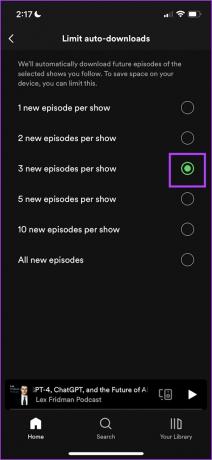
Taigi, štai kaip atsisiųsti podcast'us iš „Spotify“. Pažiūrėkime, kokius kitus valdiklius turime atsisiųsdami muziką ir podcast'us iš „Spotify“.
Pasiekite ir tvarkykite „Spotify“ atsisiuntimus
Dabar, kai žinote, kaip atsisiųsti muziką ir internetines transliacijas iš „Spotify“, akivaizdu, kad norėtumėte žinoti, kur jie saugomi ir kaip pakeisti kokybę arba ištrinti neprisijungus pasiekiamą turinį. Pirmiausia pažiūrėkime, kaip pasiekti atsisiųstą muziką ir podcast'us „Spotify“.
Pasiekite „Spotify“ neprisijungus pasiekiamą muziką ir internetines transliacijas
1 žingsnis: Atidarykite „Spotify“ programą ir bakstelėkite „Jūsų biblioteka“.
2 žingsnis: Pagal numatytuosius nustatymus turite patekti į atsisiųstą bibliotekos skyrių. Tačiau, jei to nepadarėte, galite slinkti parinkčių sąrašu ir bakstelėti atsisiųsti.
Galėsite rasti visą atsisiųstą muziką ir internetines transliacijas.

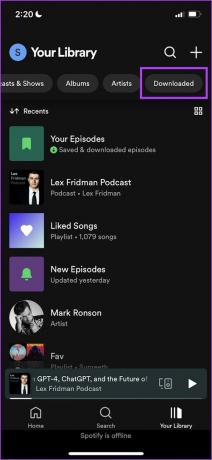
Tačiau, jei jaučiate, kad saugykloje baigiasi vietos ir norite atsikratyti kelių atsisiųstų muzikos ir podcast'ų iš „Spotify“, galite greitai juos ištrinti.
Taip pat skaitykite: Kodėl „Spotify“ užima tiek daug vietos ir kaip ją ištaisyti
Ištrinkite „Spotify“ atsisiuntimus
Galite ištrinti grojaraštį arba albumą iš „Spotify“ arba galite ištrinti visą atsisiųstą turinį iš karto. Štai kaip.
1 žingsnis: Atidarykite „Spotify“ ir bakstelėkite Biblioteka.
2 žingsnis: Eikite į atsisiųstą skyrių.

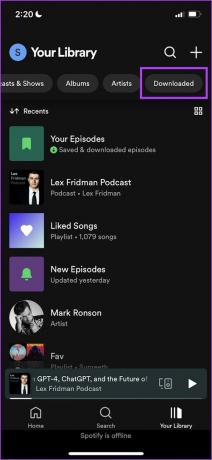
3 veiksmas: Pasirinkite albumą, tinklalaidę arba grojaraštį, kurį norite ištrinti.
4 veiksmas: Po albumo viršeliu esančiame parinkčių sąraše bakstelėkite trijų taškų piktogramą.


5 veiksmas: Norėdami ištrinti grojaraštį, podcast'ą ar albumą, bakstelėkite Pašalinti atsisiuntimą.
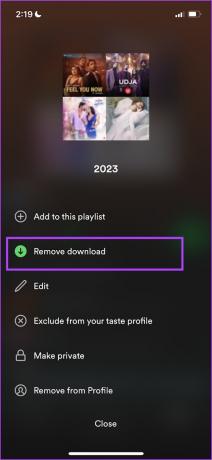
Tačiau taip pat galite ištrinti visą atsisiųstą turinį iš karto. Štai kaip tai padaryti.
Ištrinkite visą atsisiųstą muziką ir tinklalaides „Spotify“.
Pastaba: Vienu metu galite ištrinti visą atsisiųstą muziką ir internetines transliacijas, tik jei esate prisijungę prie interneto.
1 žingsnis: „Spotify“ programoje bakstelėkite Nustatymai ir eikite į „Saugykla“.


2 žingsnis: Bakstelėkite „Pašalinti visus atsisiuntimus“ ir pasirinkite Pašalinti, kad patvirtintumėte.


Taip galite ištrinti atsisiųstą muziką „Spotify“. Tačiau jei norite išlaikyti muziką neprisijungę, bet neturite pakankamai vietos saugykloje, galite apsvarstyti galimybę pakeisti „Spotify“ atsisiuntimo kokybę.
Pakeiskite „Spotify“ atsisiuntimų kokybę
„Spotify“ turi galimybę pakeisti atsisiuntimo kokybę. Tai tikrai padės stebėti įrenginio saugyklos vietą atsisiunčiant muziką. Štai kaip tai padaryti.
Pastaba: Kai pakeisite atsisiuntimo kokybę, „Spotify“ automatiškai iš naujo atsisiųs visas tos kokybės dainas. Taigi sutaupysite vietos.
1 žingsnis: Bakstelėkite Nustatymai „Spotify“ programoje ir bakstelėkite Garso kokybė.

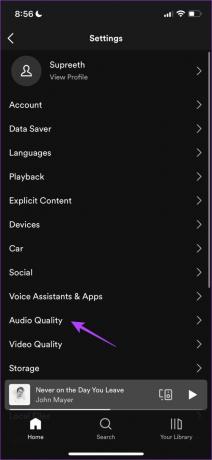
2 žingsnis: Dabar skiltyje „Atsisiųsti“ pasirinkite pageidaujamą kokybę.

Štai viskas, ką reikia žinoti, kaip atsisiųsti muziką ir podcast'us iš „Spotify“ ir tvarkyti tą patį. Tačiau, jei turite daugiau klausimų, galite peržiūrėti toliau pateiktą DUK skyrių.
DUK apie „Spotify“ atsisiuntimus
Ne. Negalite nemokamai atsisiųsti muzikos iš „Spotify“.
Dainų, kurias atsisiuntėte neprisijungę, drobė taip pat bus atsisiųsta.
Taip. Grojaraštyje, kuris nustatytas atsisiųsti iš „Spotify“, nauja muzika bus atsisiunčiama automatiškai.
Lengvai atsisiųskite muziką ir internetines transliacijas iš „Spotify“.
Tikimės, kad šis straipsnis padėjo jums be vargo atsisiųsti muzikos ir podcast'ų iš „Spotify“. Tačiau, kaip ir „Apple Music“, norėtume, kad „Spotify“ suteiktų mums galimybę atsisiųsti atskirą dainą, o ne visą grojaraštį ar albumą. Na, galbūt galime to tikėtis tolesniuose atnaujinimuose.
Bet jei kyla problemų atsisiunčiant turinį neprisijungus iš „Spotify“, štai kaip tai padaryti pataisyti „Spotify“ neatsisiunčia dainų.